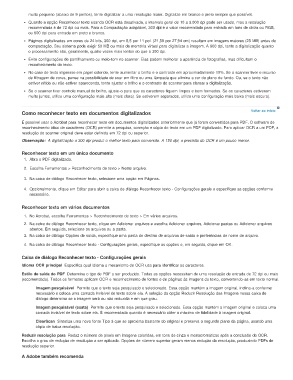Page 30 - title_PoD
P. 30
muito pequeno (abaixo de 9 pontos), tente digitalizar a uma resolução maior. Digitalize em branco e preto sempre que possível.
Quando a opção Reconhecer texto usando OCR está desativada, o intervalo geral de 10 a 3.000 dpi pode ser usado, mas a resolução
recomendada é de 72 dpi ou mais. Para a Compactação adaptável, 300 dpi é o valor recomendado para entrada em tons de cinza ou RGB,
ou 600 dpi para entrada em preto e branco.
Páginas digitalizadas em cores de 24 bits, 300 dpi, em 8,5 por 11 pol. (21,59 por 27,94 cm) resultam em imagens maiores (25 MB) antes da
compactação. Seu sistema pode exigir 50 MB ou mais de memória virtual para digitalizar a imagem. A 600 dpi, tanto a digitalização quanto
o processamento são, geralmente, quatro vezes mais lentos do que a 300 dpi.
Evite configurações de pontilhamento ou meio-tom no scanner. Elas podem melhorar a aparência de fotografias, mas dificultam o
reconhecimento do texto.
No caso de texto impresso em papel colorido, tente aumentar o brilho e o contraste em aproximadamente 10%. Se o scanner tiver o recurso
de filtragem de cores, pense na possibilidade de usar um filtro ou uma lâmpada que elimine a cor do plano de fundo. Ou, se o texto não
estiver nítido ou não estiver aparecendo, tente ajustar o brilho e o contraste do scanner para clarear a digitalização.
Se o scanner tiver controle manual de brilho, ajuste-o para que os caracteres fiquem limpos e bem formados. Se os caracteres estiverem
muito juntos, utilize uma configuração mais alta (mais clara). Se estiverem separados, utilize uma configuração mais baixa (mais escura).
Como reconhecer texto em documentos digitalizados Voltar ao início
É possível usar o Acrobat para reconhecer texto em documentos digitalizados anteriormente que já foram convertidos para PDF. O software de
reconhecimento ótico de caracteres (OCR) permite a pesquisa, correção e cópia do texto em um PDF digitalizado. Para aplicar OCR a um PDF, a
resolução do scanner original deve estar definida em 72 dpi ou superior.
Observação: A digitalização a 300 dpi produz o melhor texto para conversão. A 150 dpi, a precisão do OCR é um pouco menor.
Reconhecer texto em um único documento
1. Abra o PDF digitalizado.
2. Escolha Ferramentas > Reconhecimento de texto > Neste arquivo.
3. Na caixa de diálogo Reconhecer texto, selecione uma opção em Páginas.
4. Opcionalmente, clique em Editar para abrir a caixa de diálogo Reconhecer texto - Configurações gerais e especifique as opções conforme
necessário.
Reconhecer texto em vários documentos
1. No Acrobat, escolha Ferramentas > Reconhecimento de texto > Em vários arquivos.
2. Na caixa de diálogo Reconhecer texto, clique em Adicionar arquivos e escolha Adicionar arquivos, Adicionar pastas ou Adicionar arquivos
abertos. Em seguida, selecione os arquivos ou a pasta.
3. Na caixa de diálogo Opções de saída, especifique uma pasta de destino de arquivos de saída e preferências de nome de arquivo.
4. Na caixa de diálogo Reconhecer texto - Configurações gerais, especifique as opções e, em seguida, clique em OK.
Caixa de diálogo Reconhecer texto - Configurações gerais
Idioma OCR principal Especifica qual idioma o mecanismo de OCR usa para identificar os caracteres.
Estilo de saída do PDF Determina o tipo de PDF a ser produzido. Todas as opções necessitam de uma resolução de entrada de 72 dpi ou mais
(recomendado). Todos os formatos aplicam OCR e reconhecimento de fontes e de páginas às imagens do texto, convertendo-as em texto normal.
Imagem pesquisável Permite que o texto seja pesquisado e selecionado. Essa opção mantém a imagem original, inclina-a conforme
necessário e coloca uma camada invisível de texto sobre ela. A seleção da opção Reduzir Resolução das Imagens nessa caixa de
diálogo determina se a imagem será ou não reduzida e em que grau.
Imagem pesquisável (exata) Permite que o texto seja pesquisado e selecionado. Essa opção mantém a imagem original e coloca uma
camada invisível de texto sobre ela. É recomendada quando é necessário obter o máximo de fidelidade à imagem original.
ClearScan Sintetiza uma nova fonte Tipo 3 que se aproxima bastante do original e preserva o segundo plano da página, usando uma
cópia de baixa resolução.
Reduzir resolução para Reduz o número de pixels em imagens coloridas, em tons de cinza e monocromáticas após a conclusão do OCR.
Escolha o grau de redução de resolução a ser aplicado. Opções de número superior geram menos redução da resolução, produzindo PDFs de
resolução superior.
A Adobe também recomenda